首先启用Function Discovery Resource Publication、SSDP Discovery、UpnP Device Host和DNS Client服务并设置为自动启动,然后在高级共享设置中启用网络发现和文件打印机共享,最后在防火墙中允许Network Discovery通过专用和公用网络。
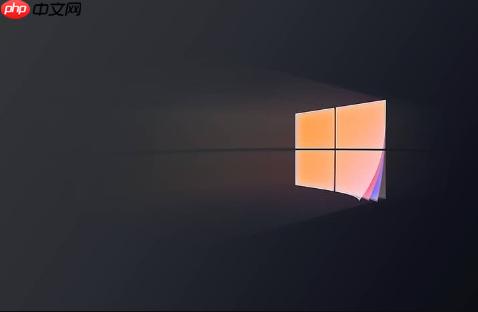
如果您尝试在局域网中查找其他计算机或设备,但系统提示网络发现无法开启,则可能是由于相关服务被禁用或共享设置错误。以下是解决此问题的步骤:
本文运行环境:Dell XPS 13,Windows 10 专业版
网络发现功能依赖于多个后台服务的正常运行。若这些服务未启动,将导致网络发现无法打开。
1、同时按下 Win + R 键,打开“运行”窗口,输入 services.msc,然后按回车键。
2、在服务列表中找到以下服务,并逐一进行设置:
3、右键单击 Function Discovery Resource Publication 服务,选择“属性”。
4、将“启动类型”设置为 自动,然后点击“启动”按钮以运行该服务,最后点击“确定”保存设置。
5、重复步骤3和4,对以下服务执行相同操作:SSDP Discovery、UpnP Device Host 和 DNS Client。
即使服务已运行,如果共享中心的设置未正确配置,网络发现仍会处于关闭状态。
1、打开“控制面板”,进入 网络和 Internet > 网络和共享中心。
2、点击左侧的“更改高级共享设置”选项。
3、在当前使用的网络配置文件(如“专用”或“来宾或公用”)下,展开相关设置。
4、选择 启用网络发现,并勾选“启用文件和打印机共享”。
5、点击“保存更改”按钮,使设置生效。
Windows 防火墙可能会阻止网络发现所需的通信端口,需要确保相关规则被允许。
1、进入“控制面板”,选择“Windows Defender 防火墙”。
2、点击左侧的“允许应用或功能通过 Windows Defender 防火墙”。
3、点击“更改设置”按钮(需管理员权限)。
4、在应用列表中找到 Network Discovery,确保其对应的“专用”和“公用”复选框已被勾选。
5、如果未找到该条目,可点击“允许其他应用”手动添加相关服务。

Windows激活工具是正版认证的激活工具,永久激活,一键解决windows许可证即将过期。可激活win7系统、win8.1系统、win10系统、win11系统。下载后先看完视频激活教程,再进行操作,100%激活成功。

Copyright 2014-2025 https://www.php.cn/ All Rights Reserved | php.cn | 湘ICP备2023035733号